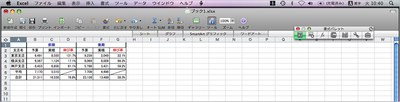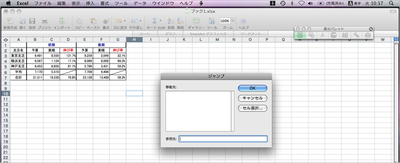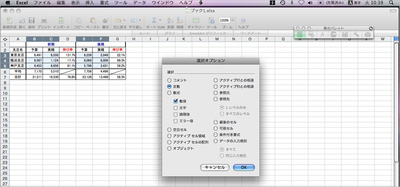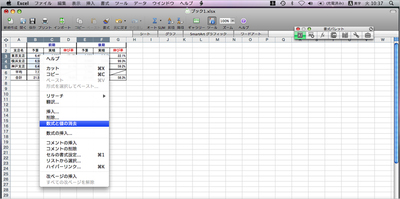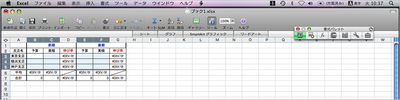一般的なワークシートには、関数などの計算式と、計算のためのデータが入力されている。セルに入力された数式には計算の結果が表示されるので、数式バーで確認しないと、数式とデータの区別がつきにくい。こんなとき、数式はそのままで、データだけを簡単に削除する方法はないのだろうか。
そんな悩みを持った人は多いはずだ。Excelには、ワークシート上の「データだけ」を一発で削除する機能はない。あるのは「選択されたセル」を削除する機能だけだ。
ここは発想の転換が必要。選択されたセルはDeleteキーで削除できるのだから、データが入力されているセルだけを一発で選択できればいいのだ。Excelは、そのような柔軟なセル選択機能なら持っている。
アクティブセルを表の中に移動して、「編集」メニューの「ジャンプ」をクリックする。実行すると「ジャンプ」ダイアログボックスが表示されるので、「セル選択」ボタンをクリックしよう。
表示される「選択オプション」ダイアログボックスの「定数」をチェックして、「数値」だけをオンにしよう。「定数」とはセルに入力された文字や数値などのデータで、関数などの数式は含まれない。「数値」をオンにすると、セルに入力されたデータのうち数値だけが対象となる。このまま「OK」ボタンをクリックすると、表内の数値だけが選択状態になる。
あとは、選択されている数値だけをクリアすればいい。control+クリックでコンテキストメニューを表示して「数式と値の消去」を実行しよう。もちろん、数式は選択されていないので、値だけが消去される。